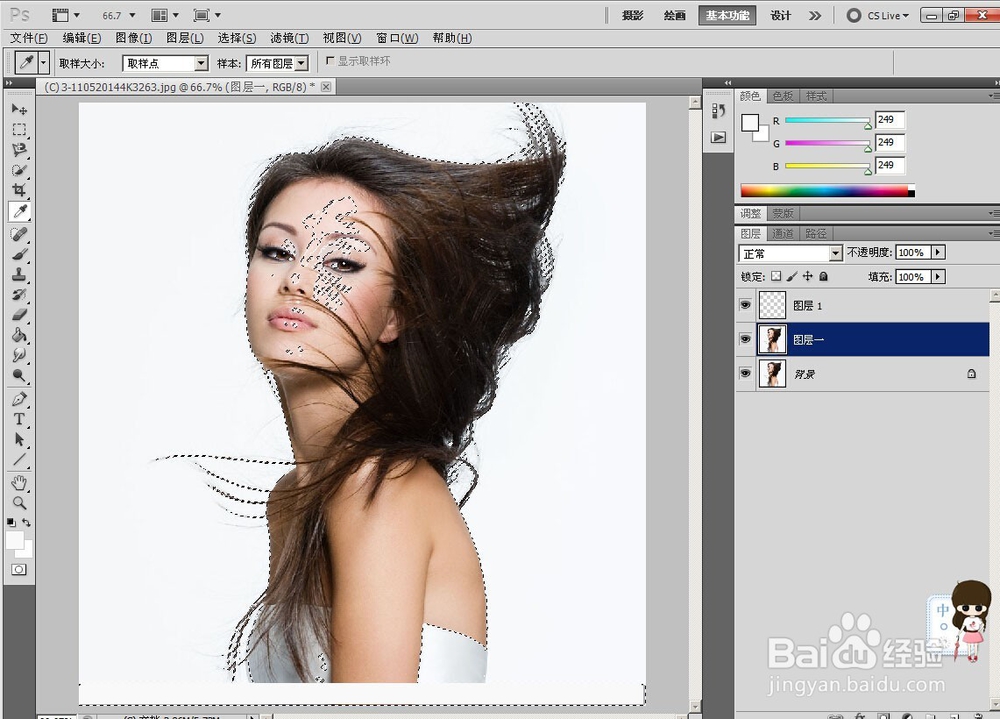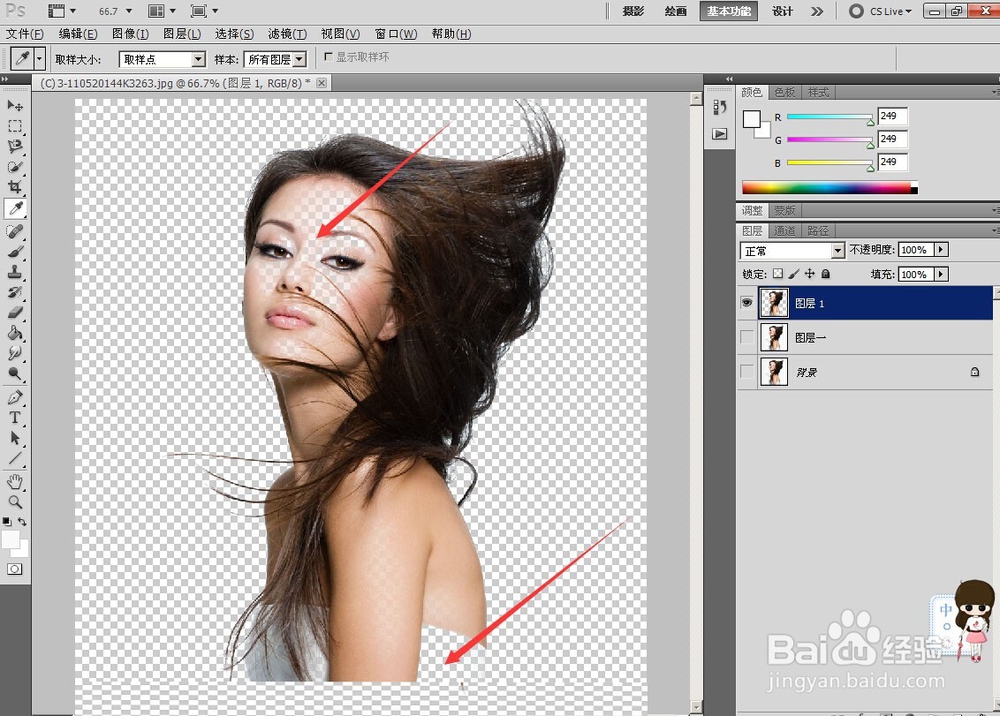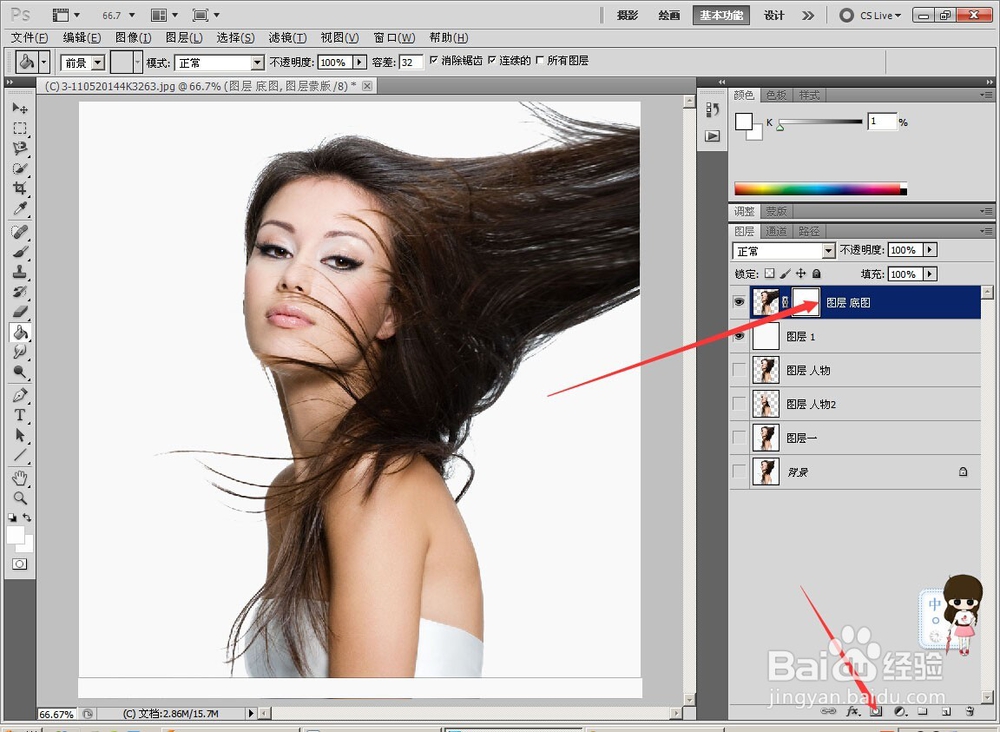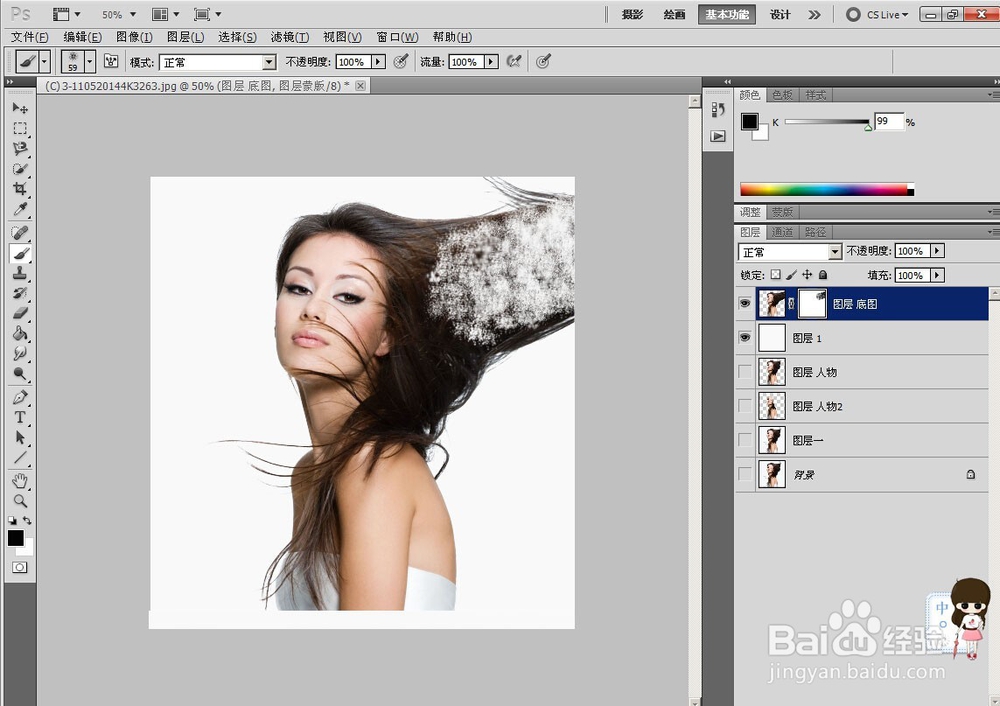1、打开ps,载入一张图片,并且复制背景图层命名为“图层一”。
2、将人物从“图层一”中抠出来,可以结合通道抠图和快速选择工具两种方法。选择一个颜薄本窭煌色比较深的通道,然后用颜色选择的方法选出区域,再新建图层,将选区内的图案复制到空白图层上。
3、用通道抠出来的图像中脸、白色衣服部分有些缺失,因此需要将这部分图像补上。我们用快速选择工具在“图层一”中将这部分抠出来,复制到新的图层上。
4、按shift+ctrl+alt+E将两个抠出的人物图层进行盖印,得到一个新图层“图层底图”。
5、新建一个空白图层,并填充白色,作为背景图层使用。
6、选中“底图”图层,鼠标依次点击滤镜——液化,使用液化功能将人物头发向右拉伸。
7、在“底图”图层上新建一个蒙版。
8、选择笔刷工具,颜色为黑色,笔触选择"喷溅".
9、交替使用不同大小的“喷溅”笔触,制作出头发的一个破碎效果。